修复 ROG 游戏中心不工作
已发表: 2022-02-17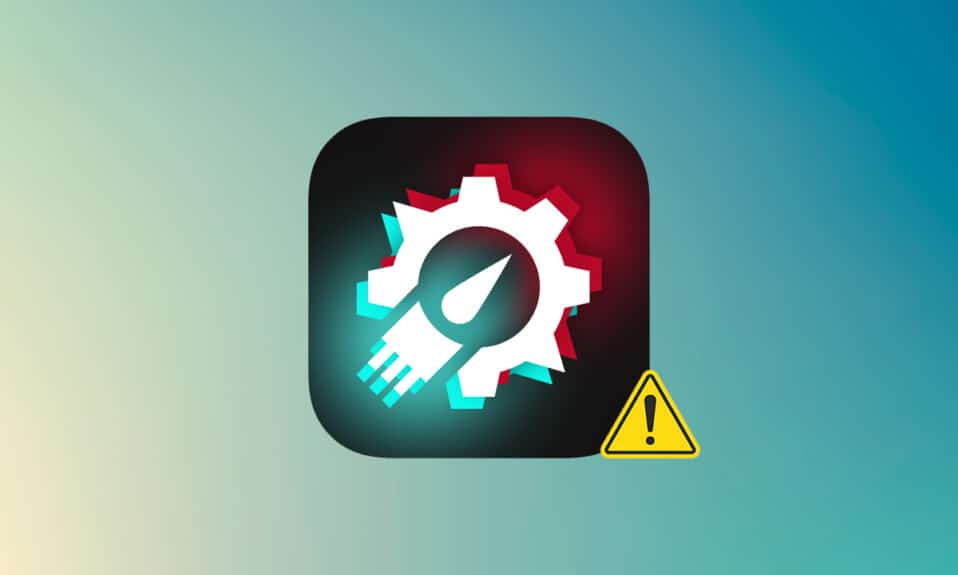
玩家国度或 ROG 旨在为游戏社区提供最佳的游戏体验,并为游戏玩家提供一些独特的软件,除了游戏 PC、手机和配件。 Rog Gaming Center 是华硕 ROG 软件系列的光环产品。 ROG Gaming Center 是华硕电脑内建的工具。 它是掌握系统组件并对其进行微调的一站式服务。 顾名思义,它有助于管理计算机上的多个游戏配置文件,许多玩家喜欢它提供的定制级别。 但即使是这样一个受欢迎的应用程序也无法避免问题,最明显的是ROG游戏中心无法正常工作。 本文将带您快速了解此问题以及如何修复 ROG 游戏中心无法启动的问题。
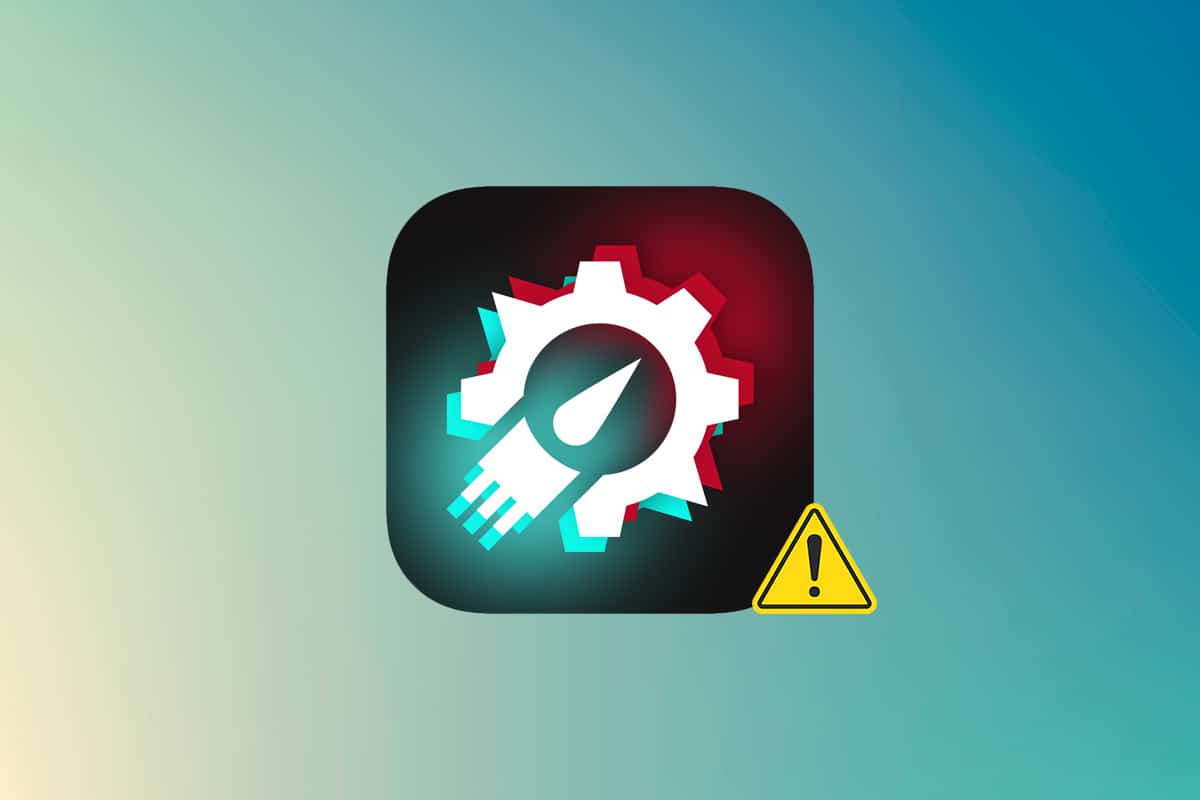
内容
- 如何修复 ROG Gaming Center 无法在 Windows 10 中运行
- ROG 电竞中心无法开启的其他问题
- ROG 电竞中心在 Windows 上无法打开的原因是什么?
- 方法一:以管理员身份运行 ROG Gaming Center
- 方法二:更新 ROG Gaming Center
- 方法 3:更新或重新安装驱动程序
- 方法 4:更新 Windows
- 方法 5:为您的防病毒软件添加例外
- 方法 6:禁用或卸载防病毒应用程序(不推荐)
- 方法七:重装 ROG Gaming Center
如何修复 ROG Gaming Center 无法在 Windows 10 中运行
ROG Gaming Center 提供多种用户选择以满足一系列需求,例如释放 RAM、超频和提升风扇性能等。 与其他程序一样,游戏中心存在各种问题,不幸的是,一些用户报告说 ROG 游戏中心只是在为程序或 Windows 安装新更新后拒绝运行。
ROG 电竞中心无法开启的其他问题
当我们在 PC 上使用或启动 ROG Gaming Center 时,还会出现其他困难。 我们将在以下段落中讨论您在使用此程序时可能遇到的一些问题。
- ROG Gaming Center 中不显示 CPU 温度:如果升级 ROG Gaming Center 后此问题仍然存在,请使用系统还原点将您的 PC 还原到之前的状态。 如果您没有任何系统还原点,最好的方法是重新安装 ROG Gaming Center。
- ROG Gaming Center 中的风扇控制不起作用:确保计算机上的 Windows 和设备驱动程序是最新的。 从 Microsoft Store 获取 ASUS 键盘热键。 它为功能键提供了覆盖通知,允许我们调整风扇速度。
- ROG 按钮不工作 G14:此问题可能是由 Windows Defender 或您计算机上安装的任何其他防病毒软件引起的。 因此,请授予 ROG Gaming Center 程序在您的 PC 上执行的权限。 如果问题仍然存在,请删除防病毒程序。
- 第三方程序:第三方程序可能会干扰 ROG Gaming Center 风扇控制实用程序,导致 ROG Gaming Center 风扇控制丢失。 要解决此问题,请停用有问题的程序。 确保您已加载所有必需的驱动程序以避免此类问题。 如果问题仍然存在,请联系华硕技术支持。
- ROG Gaming Center Turbo Gear 不工作:检查您使用的是旧版还是新版软件。 如果您仍在使用以前的版本,请安装最新版本。 要解决此问题,请提高 Turbo Gear 中的内存时钟和核心时钟。
- ROG Gaming Center 不工作或无法打开:使用此线程中提供的故障排除步骤。 要顺利使用 ROG Gaming Center,请仔细按照 Windows PC 上的说明进行操作。
ROG 电竞中心在 Windows 上无法打开的原因是什么?
这个问题的一些原因是已知的,并且这个应用程序的许多用户已经讨论了它们。 未知原因风险更大,尽管某些技术在没有人了解如何工作的情况下起作用。 无论如何,我们在下面列出了可能的解释列表,所以看看吧!
- Windows Defender 阻止列表:在某些情况下,Windows Defender 程序可能无法识别 ROG Gaming Center 软件并将其添加到阻止列表中。 因此,如果 Windows Defender 阻止该软件运行,则可能会导致该问题。
- 过时的驱动程序: ROG Gaming Center 用于管理一系列与游戏相关的设备,例如显卡和鼠标和键盘等外围设备。 如果您想避免此问题,请确保这些设备的驱动程序是最新的。
- 管理员权限:可能是软件管理员权限未提供给它,这就是 ROG 电竞中心无法启动的原因。 因此,我们强烈建议您尝试赋予它这些权利,然后看看它是否能解决问题。
- 安装错误:您的电脑软件安装可能在存储中没有正确处理,导致 ROG Gaming Center 无法打开问题。 因此,您应该尝试使用下面提供的选项重新安装软件。
既然您已经了解了计算机上出现此问题的一些可能原因,我们终于可以将下面列出的补救措施付诸实施。
在了解了 ROG 电竞中心无法打开的各种原因之后,是时候解决问题了。 以下是一些已被证明对某些人有效的建议。 您可以按照自己的方式处理列表,直到问题得到解决。
方法一:以管理员身份运行 ROG Gaming Center
根据多位用户的说法,以管理员身份运行 ROG Gaming Center 主可执行文件可以解决问题,之后 ROG Gaming Center 开始正常工作。 只需按照下面指示的步骤即可!
1. 要开始使用,请右键单击桌面上的快捷方式,然后从打开的上下文菜单中选择打开文件位置。
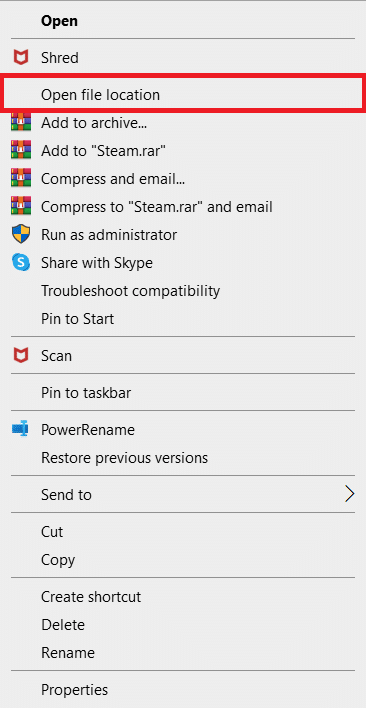
2.文件夹默认命名如下:
C:\Program Files (x86)\ROG 电竞中心
3. 在文件夹中,查找主可执行文件。
4. 从显示的上下文菜单中,右键单击它并选择属性。
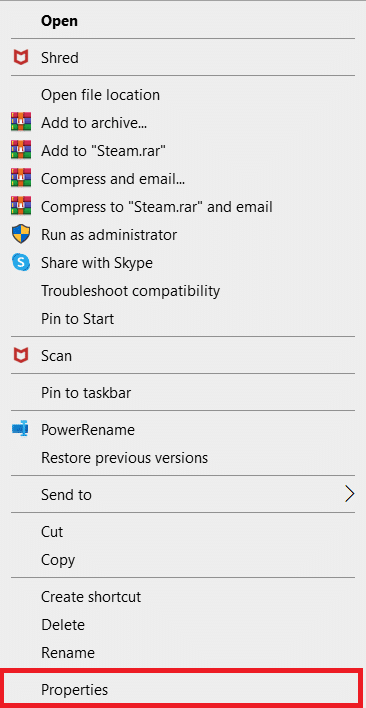
5. 进入后转到“兼容性”选项卡。
6. 在设置部分,选中以管理员身份运行此程序选项旁边的框。
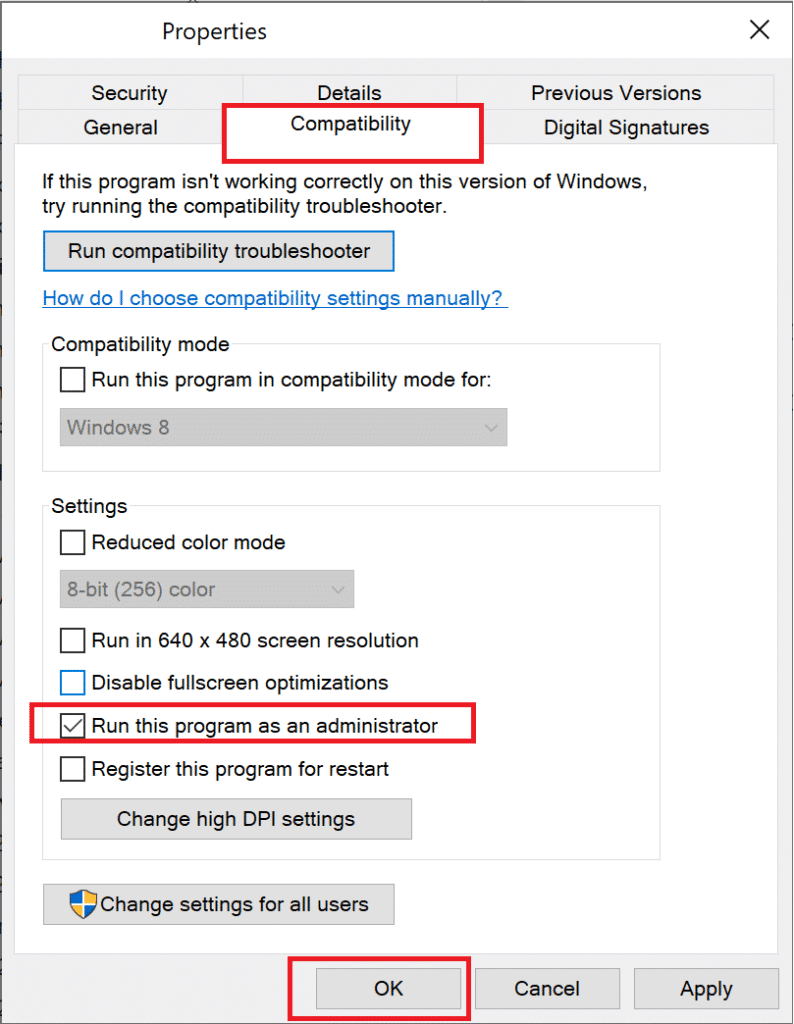
7.重新打开ROG Gaming Center ,测试是否正常打开。
另请阅读:修复 Nexus Mod Manager 登录错误
方法二:更新 ROG Gaming Center
有用户反映升级 ROG Gaming Center 后,将不再打开或启动。 但是,一些专家以及论坛建议通过升级程序来解决这个问题。 安装最新版本的 ROG Gaming Center 并查看此修复 rog Gaming Center 无法打开的问题。 如果软件更新后问题仍然存在,请继续下一级。
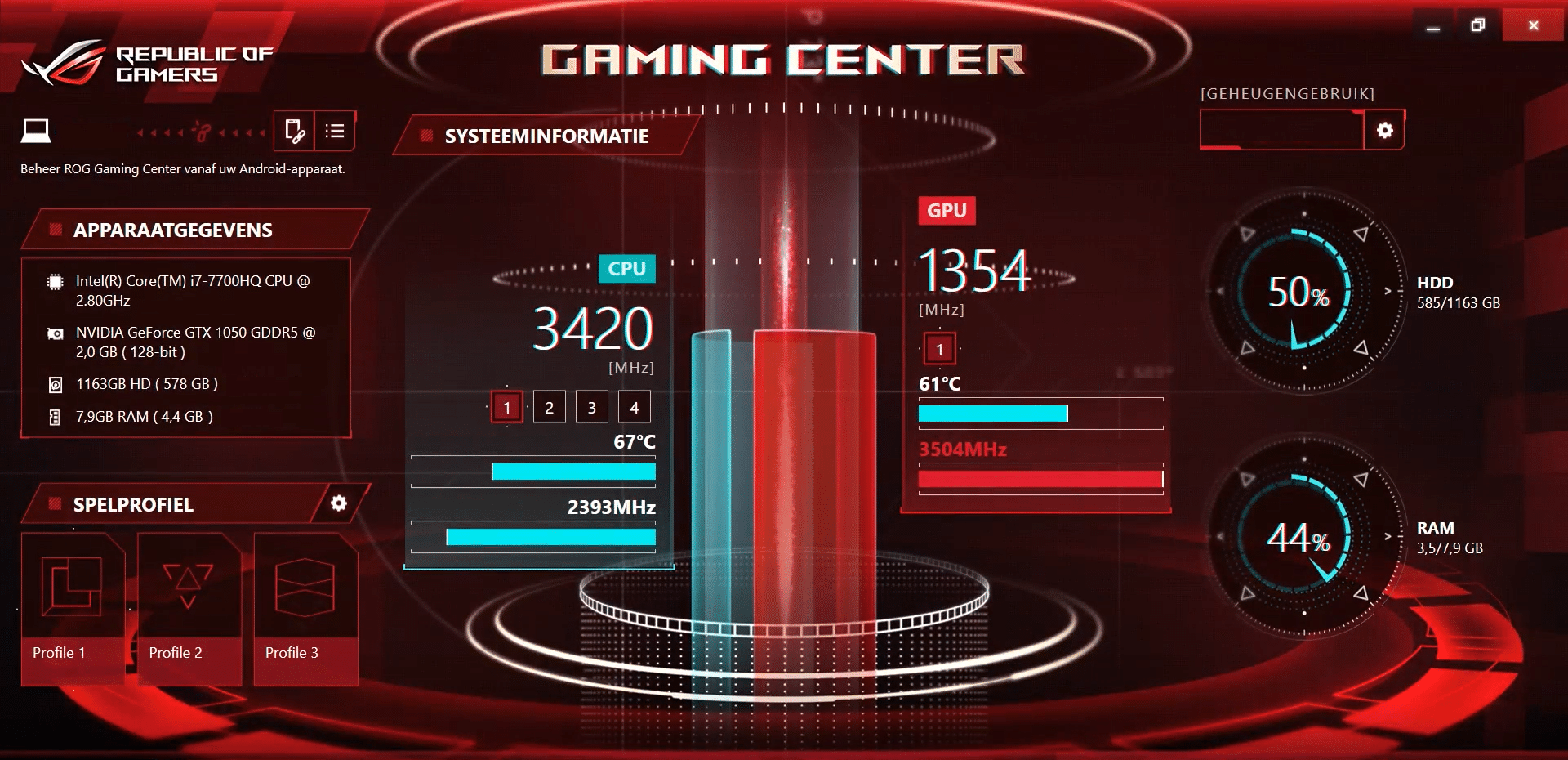
方法 3:更新或重新安装驱动程序
要正确使用硬件组件和实用程序,您必须保持设备驱动程序是最新的。 如果肯定链接的驱动程序已损坏或过时,ROG 游戏中心可能会停止运行,甚至拒绝打开。 在对修复 rog 游戏中心未打开问题进行故障排除时,需要检查几个有缺陷的驱动程序。 这些驱动程序包括键盘、鼠标和图形驱动程序。 因此,您应该将驱动程序升级到最新版本,并且应特别注意键盘、鼠标和显卡的驱动程序。
选项 1:更新驱动程序
1. 从Windows 搜索栏中启动设备管理器,如图所示。
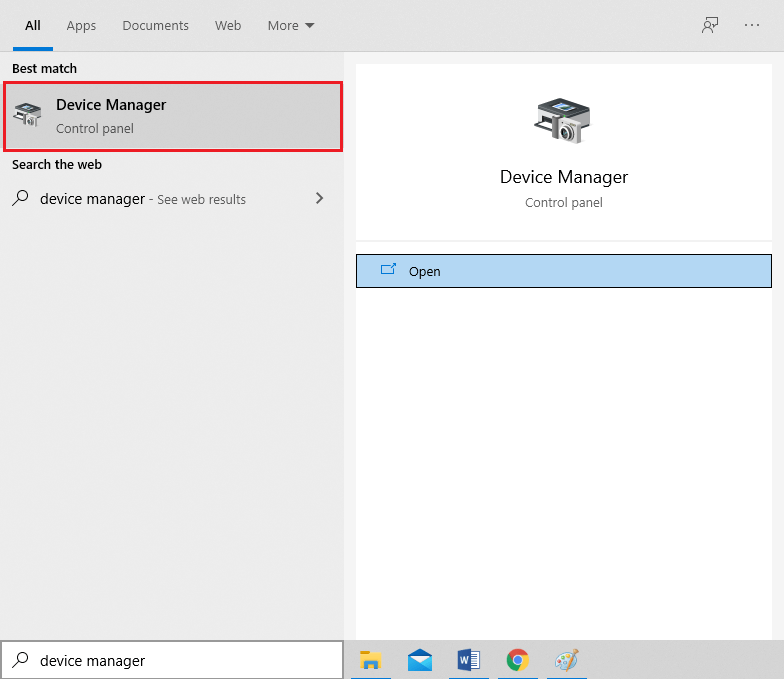
2. 双击显示适配器将其展开。
3. 现在,右键单击您的视频卡驱动程序并选择更新驱动程序,如图所示。
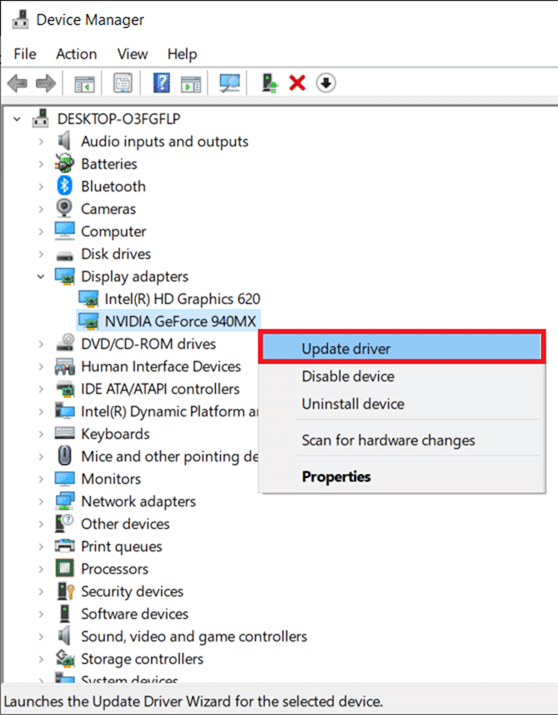
4. 接下来,单击自动搜索驱动程序以在您的 PC 上安装更新的驱动程序。
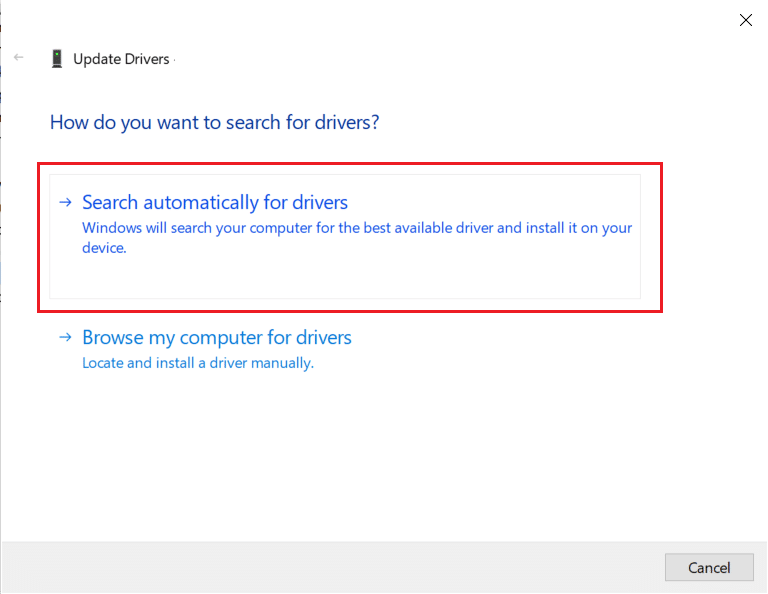
5A。 如果驱动程序未更新,驱动程序将更新到最新版本。
5B。 如果它们已经处于更新阶段,将显示以下屏幕。
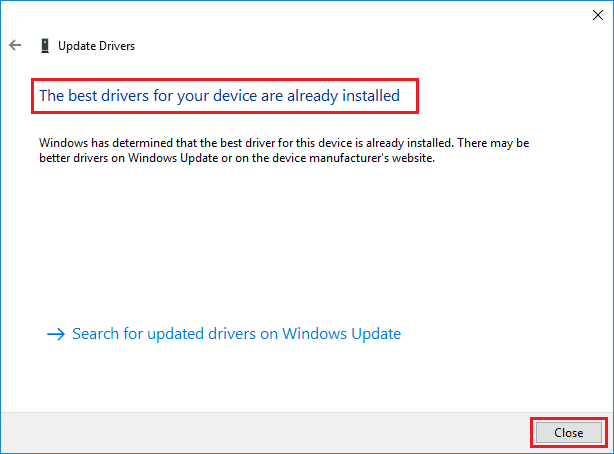
6. 单击关闭退出窗口并重新启动您的 PC。
选项 2:重新安装驱动程序
1. 启动设备管理器并展开显示适配器。
2. 现在,右键单击驱动程序并选择卸载设备,如下所示。
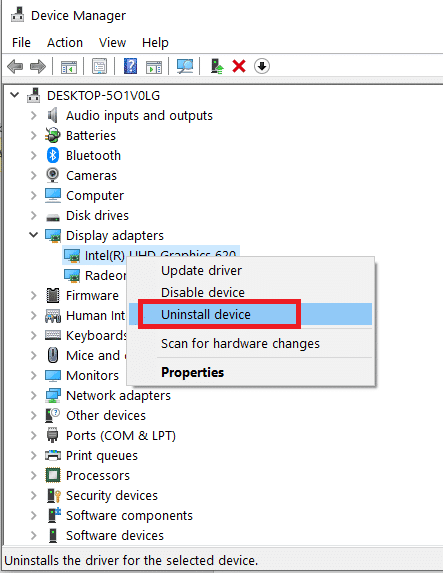
3. 现在,选中标题为“删除此设备的驱动程序软件”的框,然后单击“卸载”确认提示。
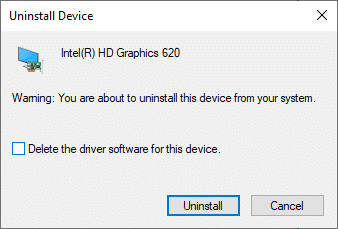
4.在您的PC上找到并下载与Windows版本对应的驱动程序。
注意:例如 Intel、AMD 或 NVIDIA。
5. 双击下载的文件并按照屏幕上的说明进行安装。
6. 最后,重启你的电脑。
另请阅读:修复 Steam 客户端的 5 种方法
方法 4:更新 Windows
Microsoft 会定期发布更新以解决错误并提供新功能。 如果你很久没有升级 Windows,你应该尽快升级。 当检测到这些问题时,Microsoft 开发人员会迅速工作以生成修复该问题的补丁程序。 在继续之前,请确保您以管理员身份登录。

1. 同时按Windows + I 键启动设置。
2. 单击更新和安全磁贴,如图所示。
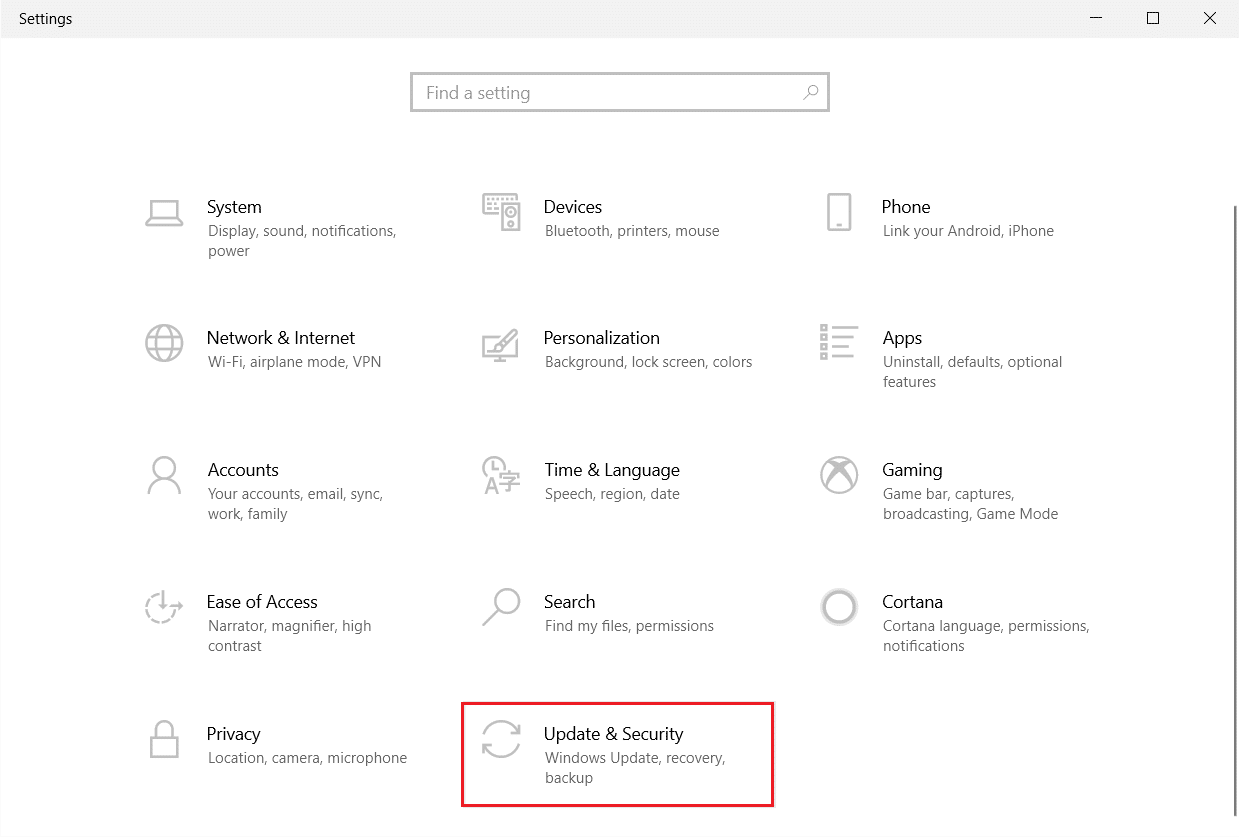
3. 在Windows 更新选项卡中,单击检查更新按钮。
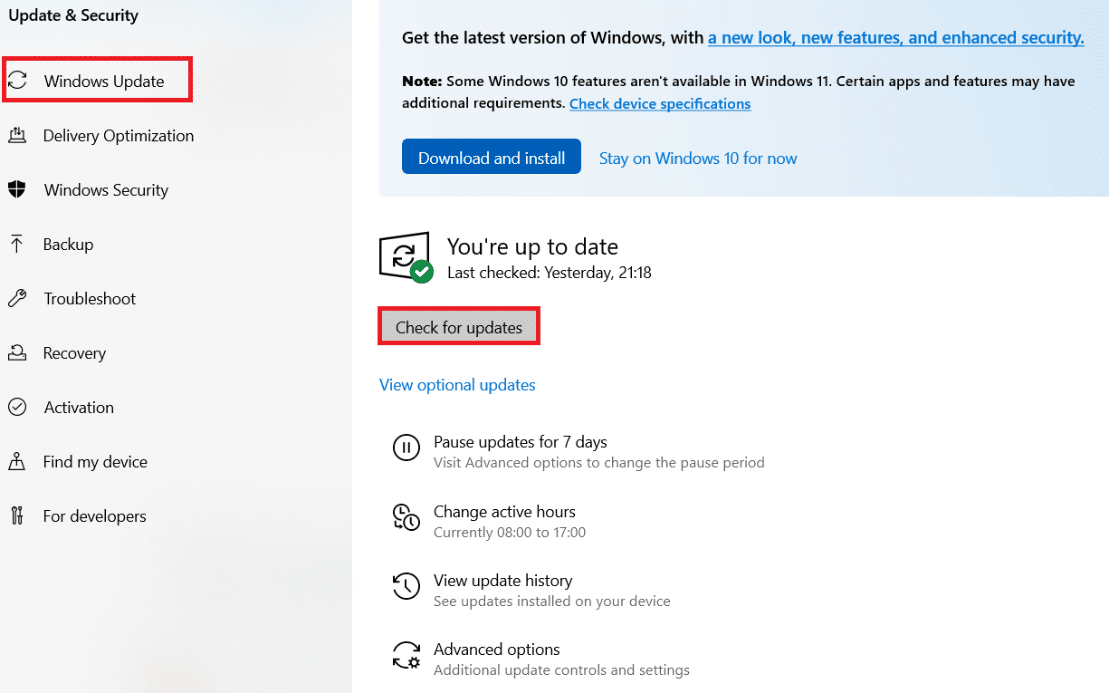
4A。 如果有新更新可用,请单击立即安装并按照说明进行更新。
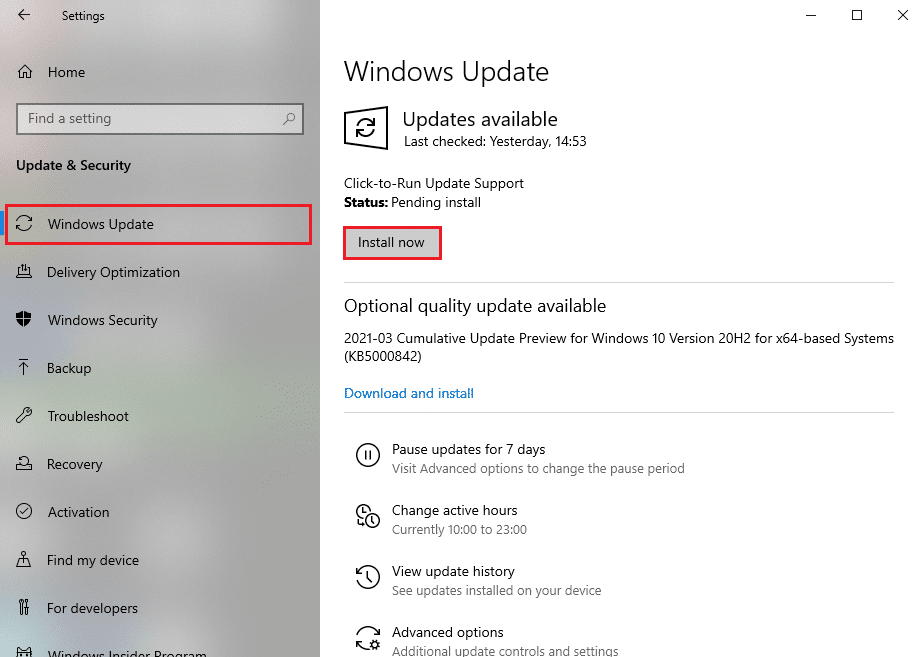
4B。 否则,如果 Windows 是最新的,那么它将显示您是最新的消息。
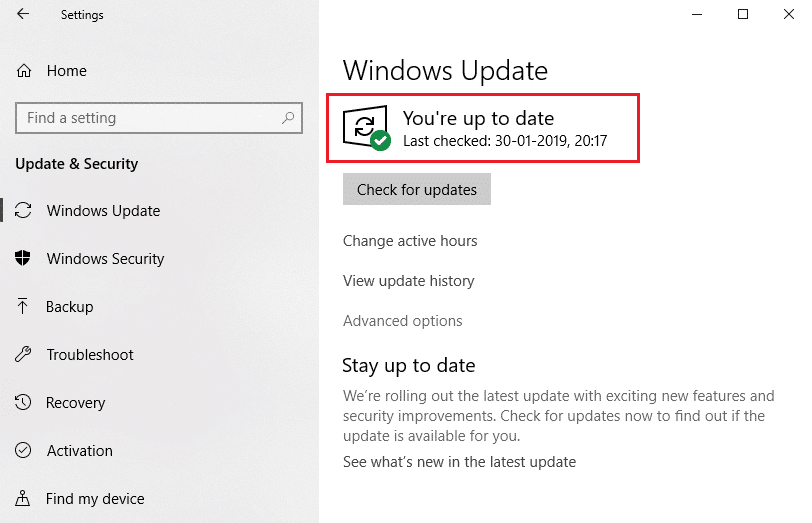
5. 完成后,打开ROG 游戏中心,查看 ROG 游戏中心无法启动的问题。
另请阅读:修复罗技游戏软件无法打开的问题
方法 5:为您的防病毒软件添加例外
您的防病毒应用程序可能会错误地将 ROG Gaming Center 可执行文件识别为恶意文件并阻止其运行。 因此,禁用程序安装文件的防病毒扫描可能是有利的。 按照以下步骤,如果您运行 Windows Defender 防病毒软件,您可以为 ROG Gaming Center 建立一个例外。
1. 按Windows 键,键入病毒和威胁防护,然后按Enter 键。
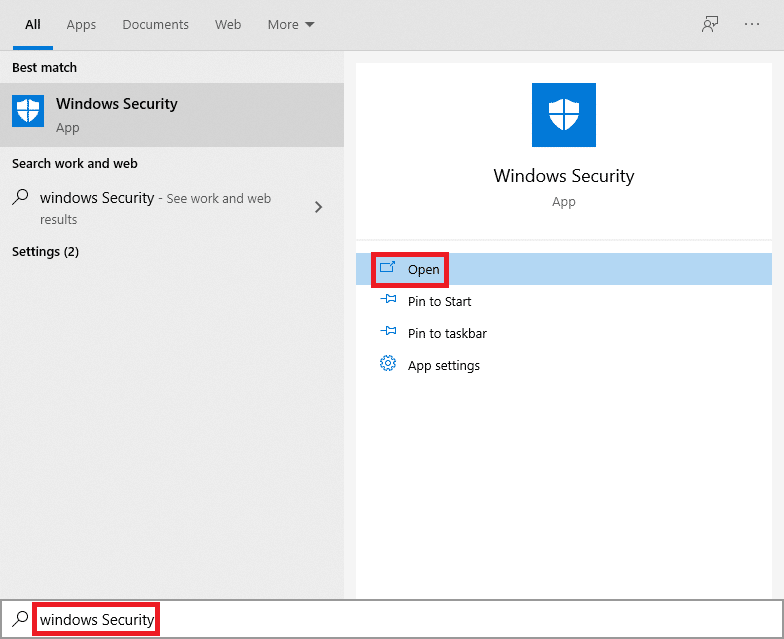
2. 现在,点击管理设置。
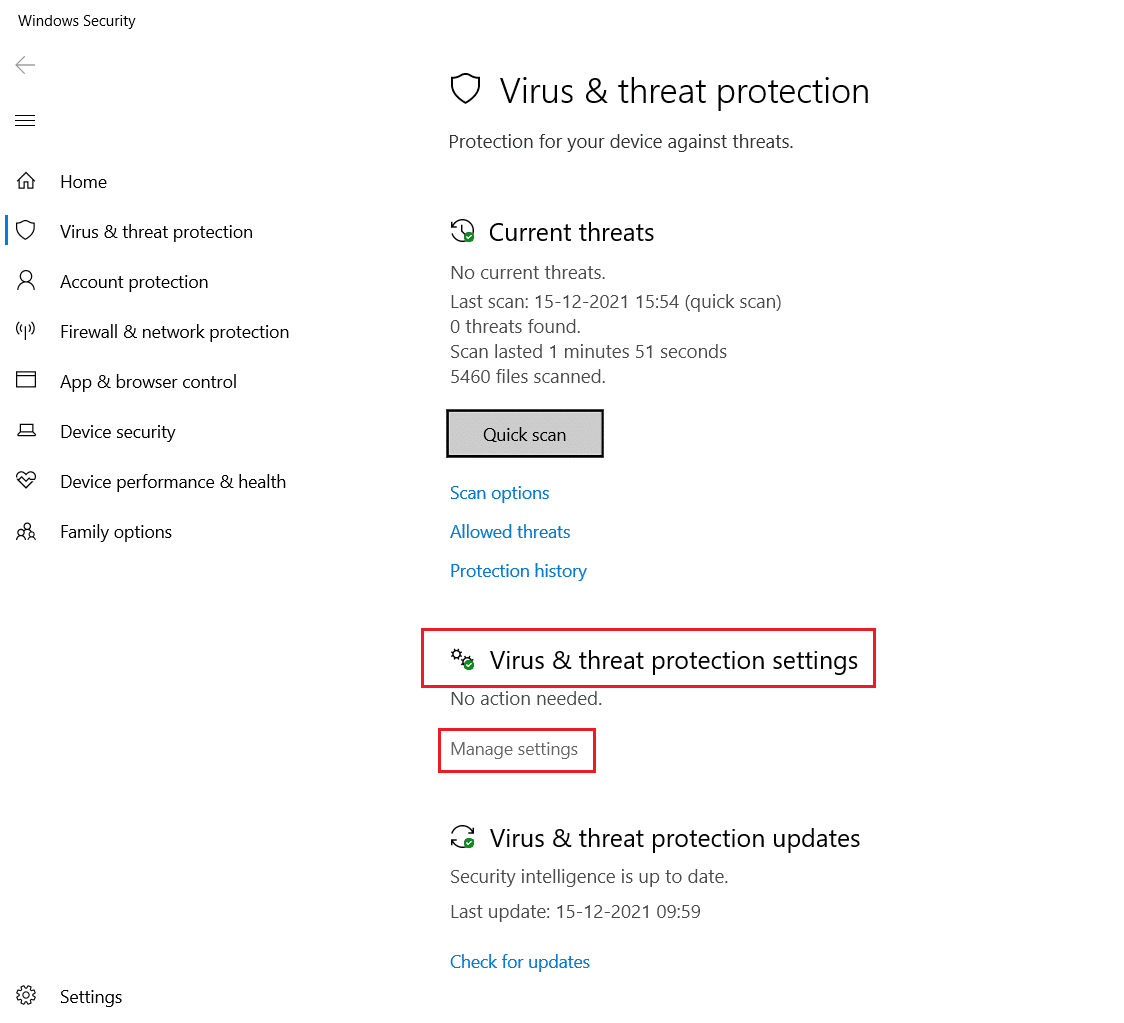
3. 向下滚动并单击添加或删除排除项,如下所示。
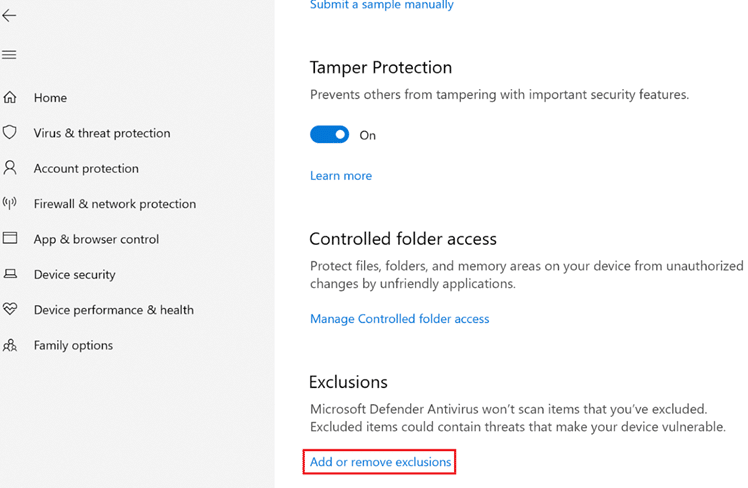
4. 在排除选项卡中,选择添加排除选项并单击文件,如图所示。
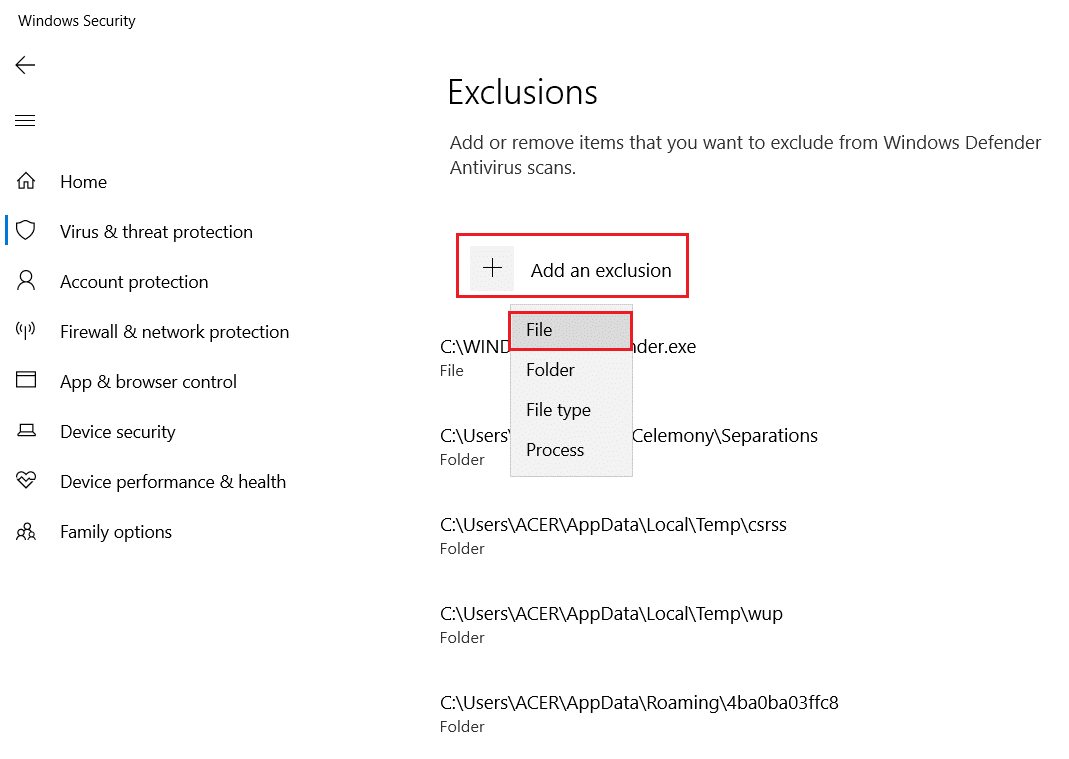
5. 现在,导航到安装程序的文件目录,然后选择ROG Gaming Center文件。
6.等待工具添加到安全套件中,就可以开始玩了!
另请阅读:修复 Windows 10 中的英雄联盟黑屏
方法 6:禁用或卸载防病毒应用程序(不推荐)
Windows Defender 等防病毒软件可能会干扰 ROG Gaming Center 的有效工作能力。 在这种情况下,您可以按照给定的步骤禁用或删除防病毒程序以修复 ROG 游戏中心无法启动的问题。
选项 1:禁用防病毒软件(如果适用)
以下是暂时禁用防病毒软件以修复 ROG 游戏中心无法正常工作问题的步骤
注意:我们以 Avast Free Antivirus 为例。
1.导航到任务栏中的防病毒图标并右键单击它。
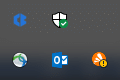
2. 现在,选择Avast shields 控制选项。
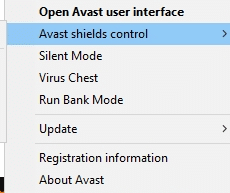
3. 选择下面给出的任何选项以暂时禁用 Avast。
- 禁用 10 分钟
- 禁用 1 小时
- 禁用直到计算机重新启动
- 永久禁用
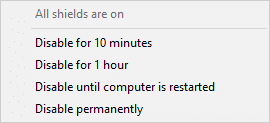
4. 现在,回到主窗口。 在这里,您已关闭 Avast 的所有防护罩。 要激活设置,请单击TURN ON 。
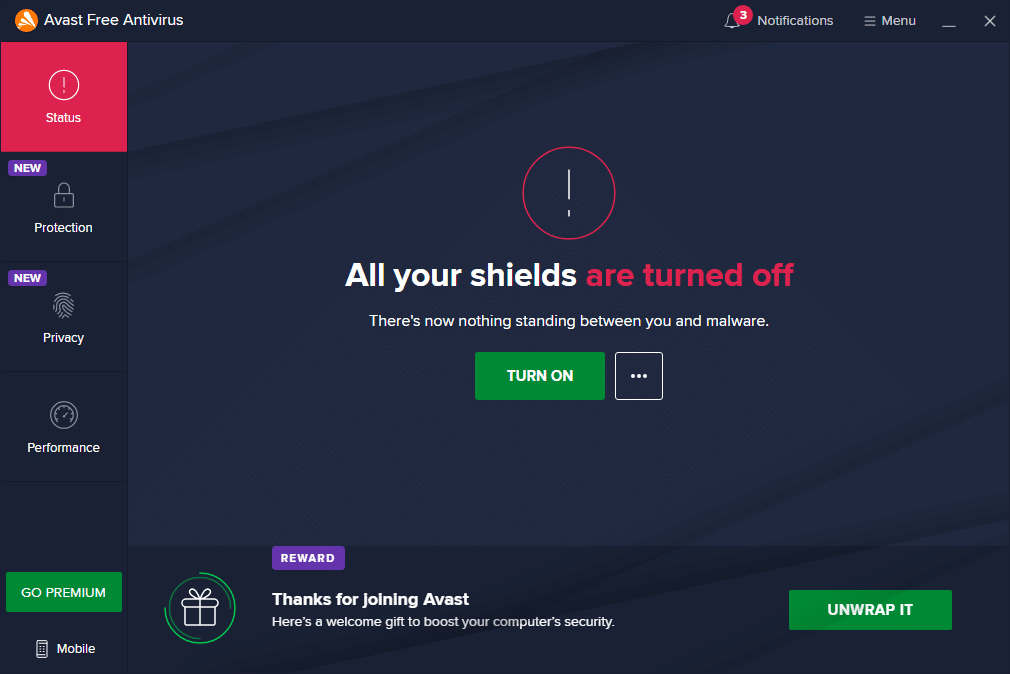
选项 2:卸载防病毒软件(不推荐)
请按照以下步骤卸载防病毒软件以修复 ROG 游戏中心无法启动的问题。
注意:我们不建议您卸载防病毒软件,因为它可以保护您的 PC 免受恶意软件的侵害。
1. 同时按下Windows + I 键打开设置。
2. 单击应用程序设置。
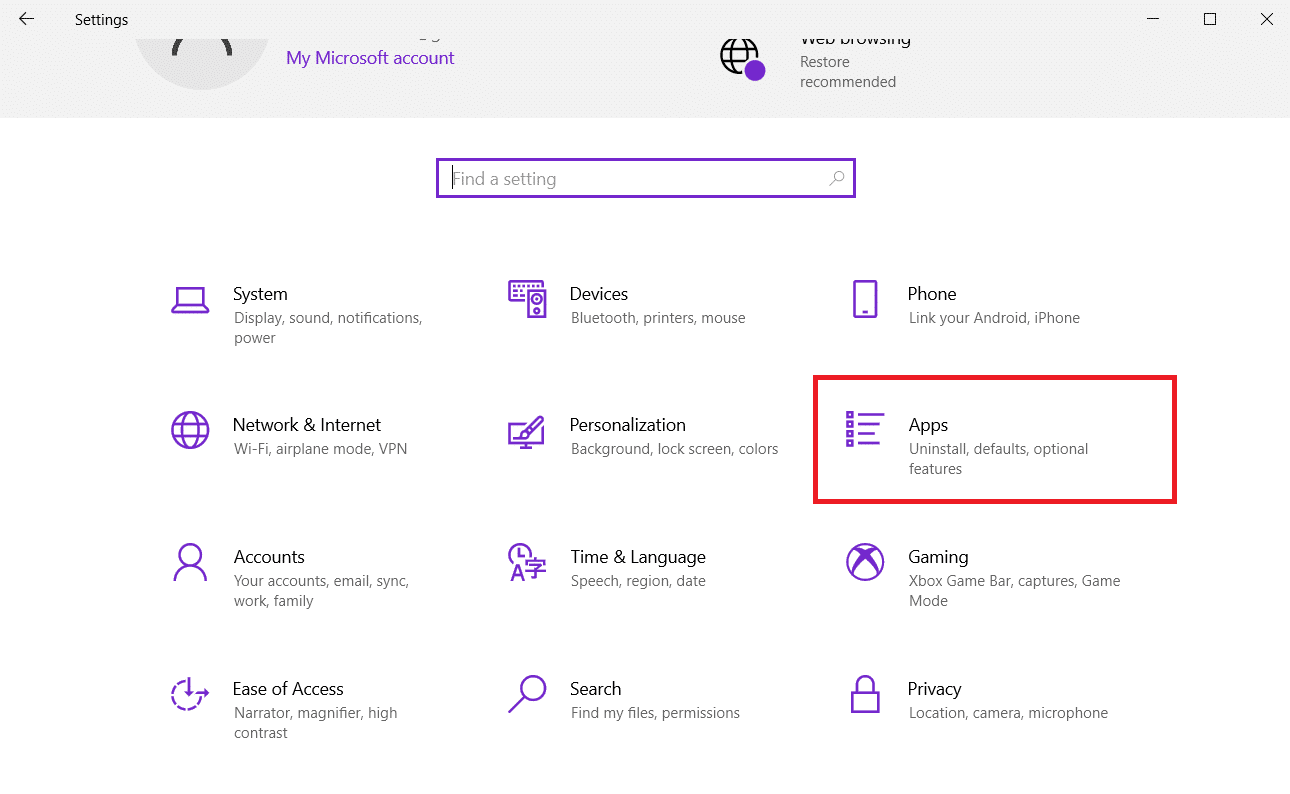
3. 您现在将看到已安装在您的计算机上的所有程序的列表。 找到防病毒程序并单击它,然后从菜单中选择卸载。
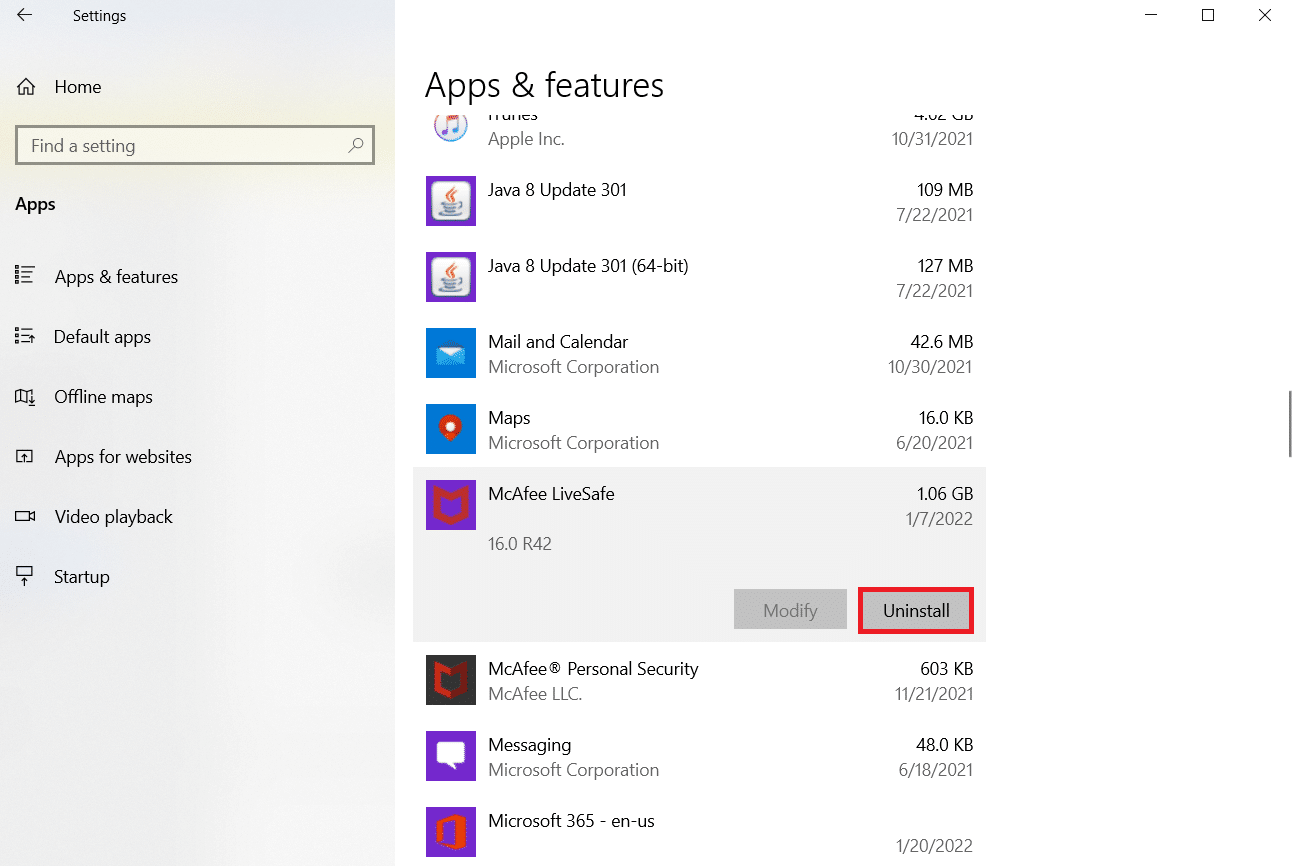
另请阅读:修复星球大战前线 2 未启动
方法七:重装 ROG Gaming Center
如果没有其他方法,重新安装它仍然是可能的。 这种方法使用起来非常简单,在解决此问题时应该考虑这一点。 删除后,请通过您的计算机并删除链接到 ROG Gaming Center 的所有文件。 如果您有 Windows 10,则可以使用控制面板或设置应用程序来实现此目的。
1. 按Windows 键,键入应用程序和功能,然后单击打开。
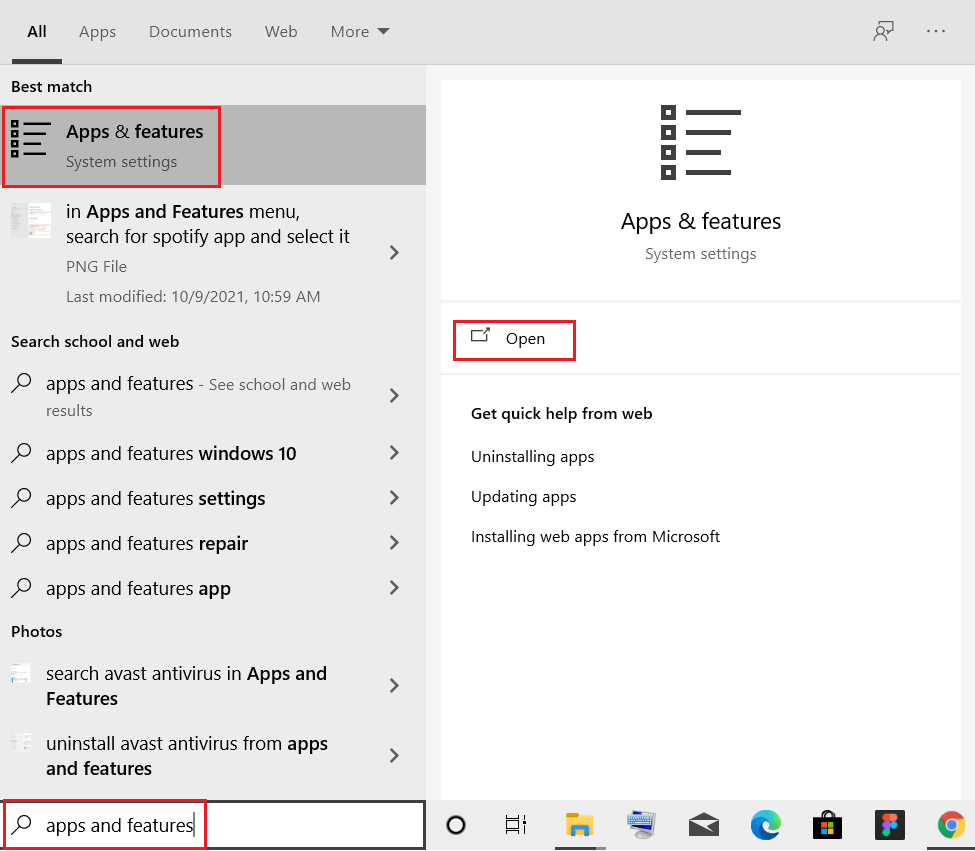
2. 在搜索此列表字段中搜索ROG 游戏中心。
3. 然后,选择ROG 游戏中心并单击突出显示的卸载按钮。
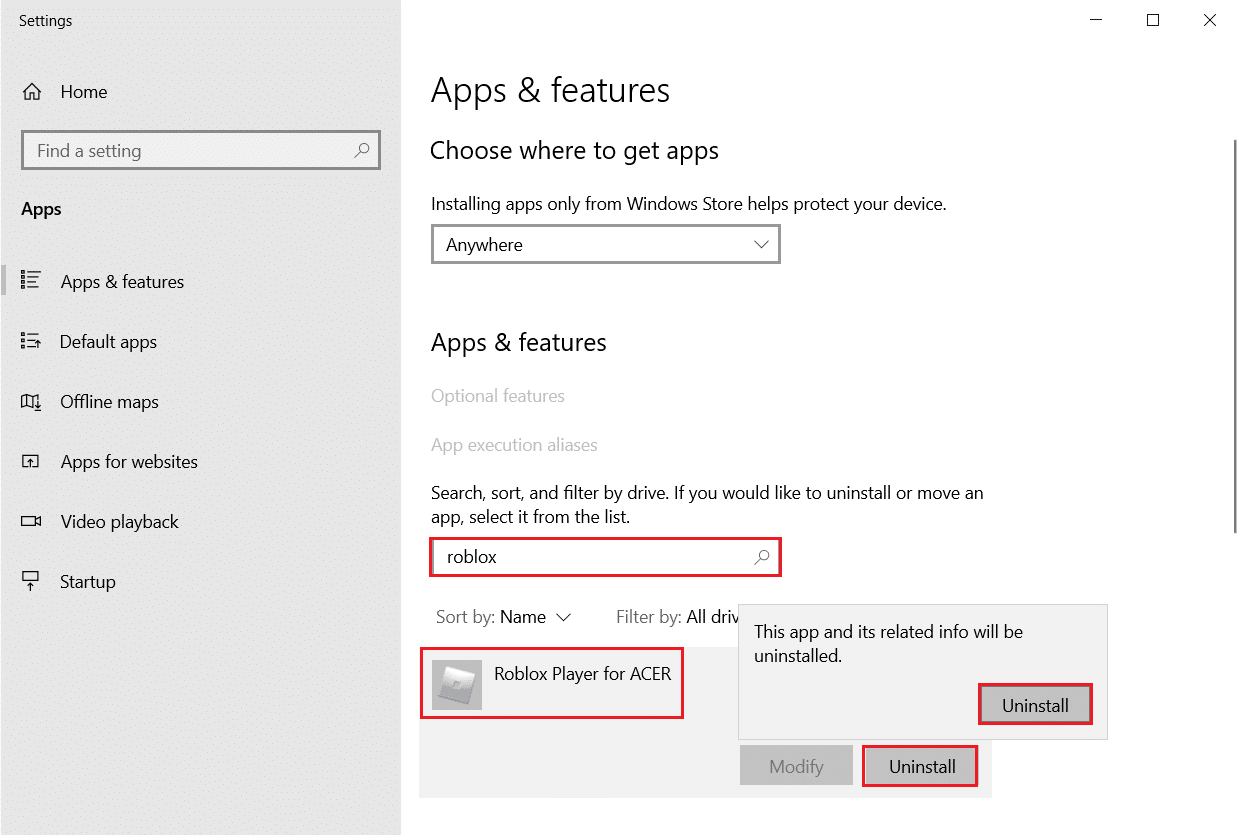
4. 再次点击卸载确认。
5. 按照屏幕上的说明完成卸载过程并重新启动您的 PC 。
6.现在,从官网到华硕ROG下载中心,搜索你的产品。

7. 单击驱动程序和实用程序并下载最新的 ROG 游戏中心应用程序。
常见问题 (FAQ)
Q1。 华硕是ROG的制造商吗?
答。 玩家共和国于 2006 年由一群华硕工程师和设计师组成的精英团队创立,他们致力于打造世界上最棒的游戏体验 (ROG)。 ROG 通过提供创新的硬核游戏硬件设定了新的行业标准,自成立以来就为全球的游戏玩家和粉丝提供支持。
Q2。 ROG 电竞中心到底是什么?
答。 ASUS Gaming Center 让您可以方便地访问设置和运行 ASUS 程序。 集成应用包括ROG Game First III、ASUS Gaming MacroKey、Splendid、NVIDIA GeForce Experience等功能。 华硕电竞中心将启动。 您可以通过单击桌面图标或按键盘上的游戏键进入主页。
Q3。 ROG按键的作用是什么?
答。 华硕 ROG Boost 功能通过向兼容的机器 GPU 提供额外的电源,将性能提升了微小但可察觉的量。 ROG Boost将GPU瓦数从80提高到100 。
推荐的:
- 如何在 Windows 10 上玩国际象棋泰坦
- 如何在 Slack 中发送 GIF
- 修复育碧连接不工作
- 如何在 Minecraft 中缩小
我们希望本文能帮助您解决ROG 游戏中心无法正常工作的问题。 您可以在我们的网站上找到更多与技术相关的文章,如果您有任何建议或反馈,请在下面的评论部分写信给我们
